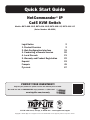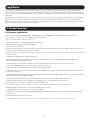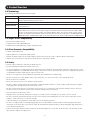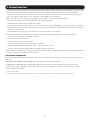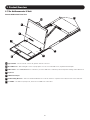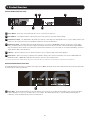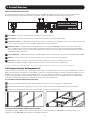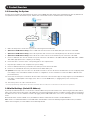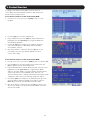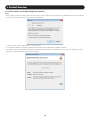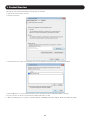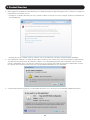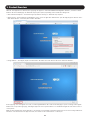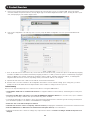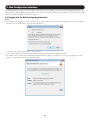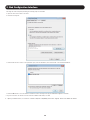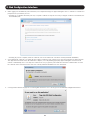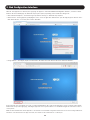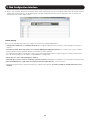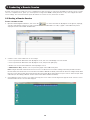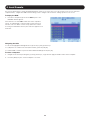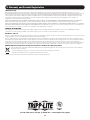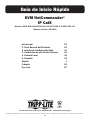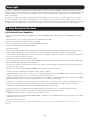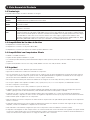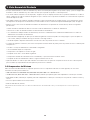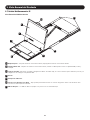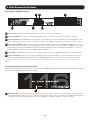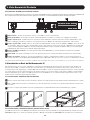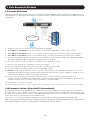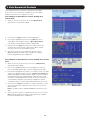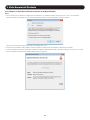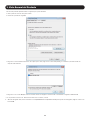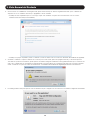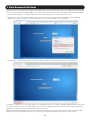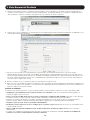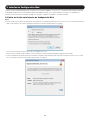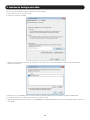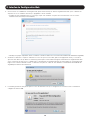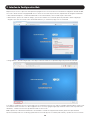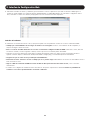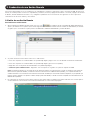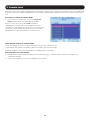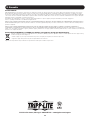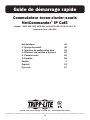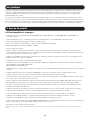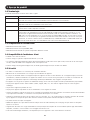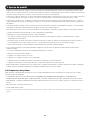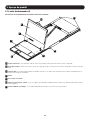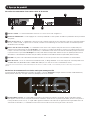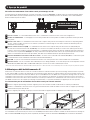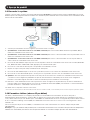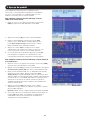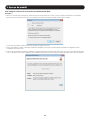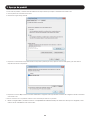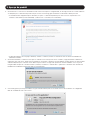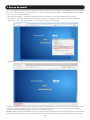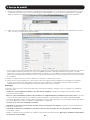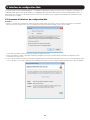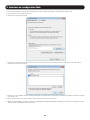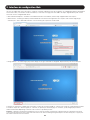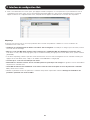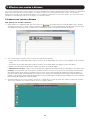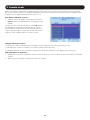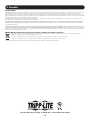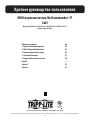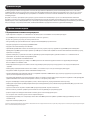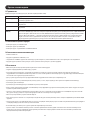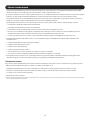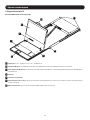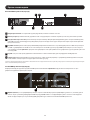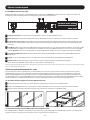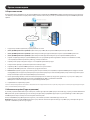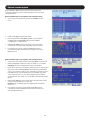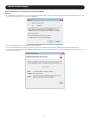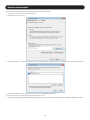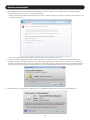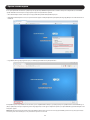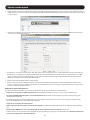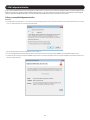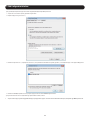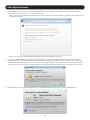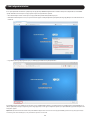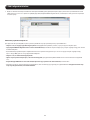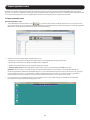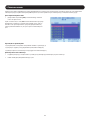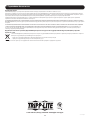La page est en cours de chargement...
La page est en cours de chargement...
La page est en cours de chargement...
La page est en cours de chargement...
La page est en cours de chargement...
La page est en cours de chargement...
La page est en cours de chargement...
La page est en cours de chargement...
La page est en cours de chargement...
La page est en cours de chargement...
La page est en cours de chargement...
La page est en cours de chargement...
La page est en cours de chargement...
La page est en cours de chargement...
La page est en cours de chargement...
La page est en cours de chargement...
La page est en cours de chargement...
La page est en cours de chargement...
La page est en cours de chargement...
La page est en cours de chargement...
La page est en cours de chargement...
La page est en cours de chargement...
La page est en cours de chargement...
La page est en cours de chargement...
La page est en cours de chargement...
La page est en cours de chargement...
La page est en cours de chargement...
La page est en cours de chargement...
La page est en cours de chargement...
La page est en cours de chargement...
La page est en cours de chargement...
La page est en cours de chargement...
La page est en cours de chargement...
La page est en cours de chargement...
La page est en cours de chargement...
La page est en cours de chargement...
La page est en cours de chargement...
La page est en cours de chargement...
La page est en cours de chargement...
La page est en cours de chargement...
La page est en cours de chargement...
La page est en cours de chargement...
La page est en cours de chargement...
La page est en cours de chargement...

45
Guide de démarrage rapide
Commutateur écran-clavier-souris
NetCommander
®
IP Cat5
Modèles : B070-008-19-IP, B070-016-19-IP, B072-008-1-IP, B072-016-1-IP
(numéro de série : AG-00C3)
1111 W. 35th Street, Chicago, IL 60609 USA • www.tripplite.com/support
Droits d'auteur © 2018 Tripp Lite. Tous droits réservés. Toutes les marques de commerce sont la propriété de leurs propriétaires respectifs.
Avis juridique 46
1. Aperçu du produit 46
2. Interface de configuration Web 59
3. Effectuer une session à distance 64
4. Console locale 65
5. Garantie 66
English 1
Español 23
Русский 67
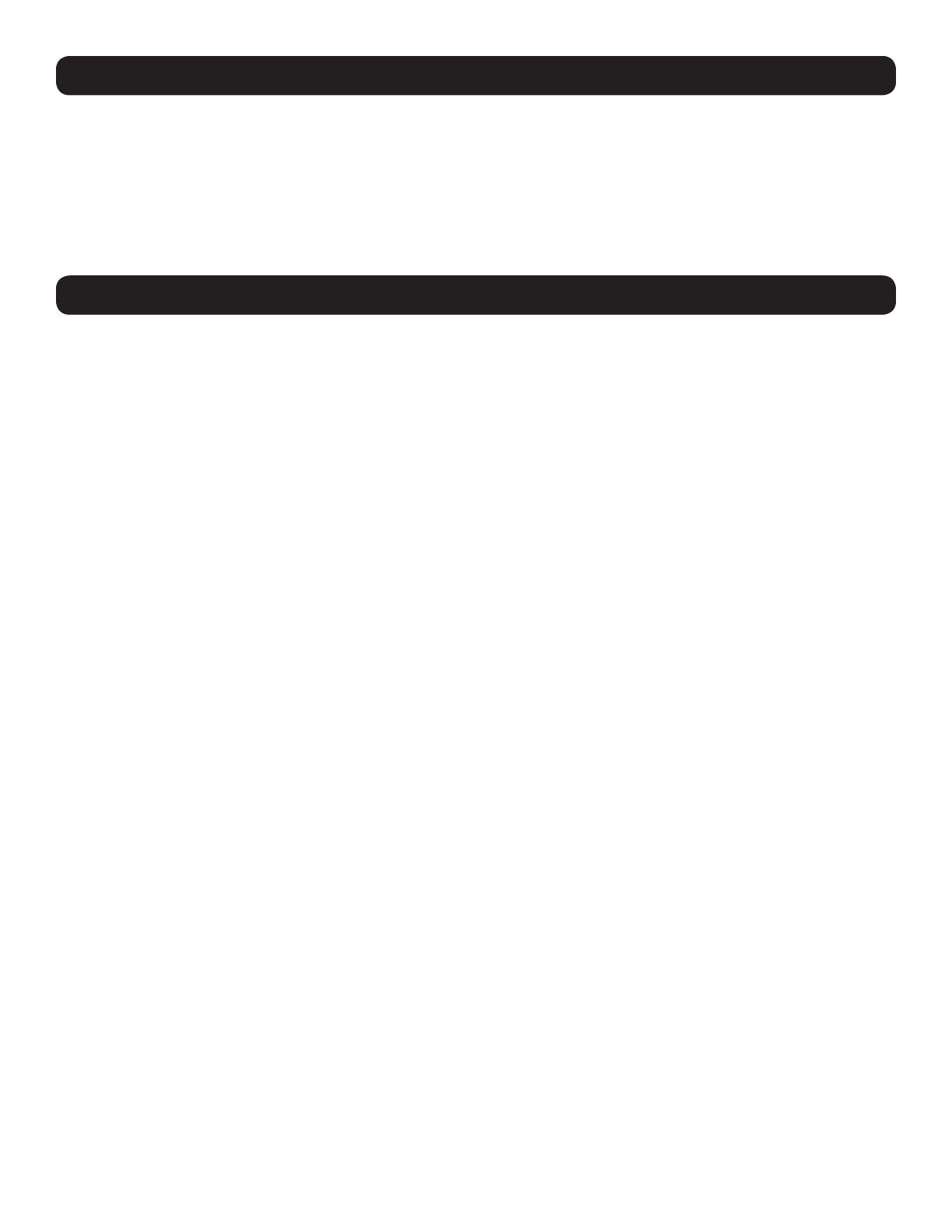
46
Avis juridique
Ce guide et le logiciel qui y est décrit sont fournis sous licence et peuvent être utilisés ou copiés selon les conditions de cette licence. Le
contenu de ce guide est fourni uniquement à titre d'information et peut être modifié sans préavis. Il ne doit pas, en soi, être considéré
comme un engagement de la part de Tripp Lite, qui n'assume aucune responsabilité concernant des erreurs ou des inexactitudes qui
pourraient figurer dans ce guide.
Le logiciel qui accompagne ce guide fait l'objet d'une licence d'utilisation par le Licencié seulement, en stricte conformité avec le contrat
de licence du logiciel, que le Licencié doit lire attentivement avant de commencer à utiliser le logiciel. Sauf dans la mesure permise par la
licence, aucune partie de cette publication ne peut être reproduite, stockée dans un système d'extraction ou transmise sous quelque forme
que ce soit ou par aucun moyen, électronique, mécanique, enregistrement ou autre, sans une autorisation écrite préalable de Tripp Lite.
1. Aperçu du produit
1.1 Fonctionnalités et avantages
• Permet de connecter directement jusqu'à 16 (B070-016-19-IP ou B072-016-1-IP) ou 8 (B070-008-19-IP ou B072-008-1-IP)
ordinateurs/serveurs.
• Jusqu'à 2 utilisateurs (1 local, 1 à distance) peuvent avoir simultanément accès au commutateur écran-clavier-souris
• Jusqu'à 5 utilisateurs peuvent partager une session à distance unique
• Accès à des comptes à niveaux multiples : comptes de type administrateur et utilisateur.
• Support d'authentification à distance; RADIUS et LDAP/S
• Prend en charge IPv4 et IPv6
• Contrôle de la PDU - permet d'ajouter des PDU IP comme dispositifs pouvant être contrôlés par le commutateur écran-clavier-souris.
Permet d'attribuer des ports individuels sur le commutateur écran-clavier-souris à un port PDU pour la mise sous tension ou la mise hors
tension/sur l'ordinateur/le serveur connecté à ce port.
• Contrôle au niveau BIOS de toute marque et tout modèle de serveur, peu importe la condition du serveur et la connectivité du réseau.
Englobe la totalité des scénarios de plantage.
• Compatible avec les systèmes d'exploitation Windows et Linux.
• Permet de connecter un ordinateur/des serveurs jusqu'à 30 m (100 pi) du commutateur écran-clavier-souris en utilisant le câblage bon
marché Cat5e/6* et les SIU B078-101-USB2,
B078-101-USB-1 et B078-101-PS2
• L'application basée sur Java permet de contrôler un serveur cible via un navigateur Web depuis n'importe quel endroit via une connexion IP
sécurisée.
• Comporte deux ports du réseau local (LAN) de 10/100 Mbps, de sorte que si l'un tombe en panne, l'autre prendra la relève.
• Prend en charge les normes de sécurité les plus strictes pour le chiffrement (AES de 128 bits et HTTPS).
• Le média virtuel permet de monter un fichier .iso qui se trouve dans un dossier partagé d'un serveur SAMBA ou NFS à un serveur cible et
d'y accéder comme s'il était directement stocké dessus.
• Prend en charge des taux de transfert de données de média virtuel pouvant atteindre jusqu'à 12 Mbps (B078-101-USB2 requis). Un
B078-101-USB-1 peut être utilisé pour offrir un soutien au média virtuel, mais uniquement à des vitesses allant jusqu'à 1 Mbps.
• Le registre d'événements enregistre des événements qui ont lieu sur l'installation, comme des connexions, des redémarrages et des
changements aux paramètres du réseau.
• Comporte deux ports de série RJ45 pour connecter des dispositifs gérables de série, comme des PDU, des pare-feu et des routeurs.
• Permet au système d'envoyer des messages au serveur SNMP pour aviser de défaillances du réseau local (LAN).
• Permet l'installation d'un certificat SSL pour assurer la sécurité des transactions entre les serveurs Web et les navigateurs.
• L'affichage à l'écran (OSD) graphique et les barres d'outils permettent un fonctionnement à distance pratique et convivial.
• L'affichage à l'écran (OSD) fondé sur le texte permet un fonctionnement local pratique et convivial.
• Prend en charge des résolutions vidéo jusqu'à 1 920 x 1 080 @ 60 Hz. (Les commutateurs écran-clavier-souris de la console B070 sont
limités à des résolutions vidéo jusqu'à 1 366 x 768 au niveau de la console locale.)
• Micrologiciel de mise à niveau Flash via le réseau.
* Pour assurer un bon fonctionnement, un câble blindé Cat5e/6 doit être utilisé avec le B078-101-USB2, et est recommandé pour tous les autres SIU pour une performance
optimale.

47
1. Aperçu du produit
1.2 Terminologie
Le tableau suivant décrit les termes utilisés dans ce guide.
Terme Définition
Serveur cible
L'ordinateur/le serveur qui est connecté directement au commutateur écran-clavier-souris et auquel il est possible
d'accéder via la console locale ou via l'ordinateur client exécutant une session à distance.
Ordinateur client
Un ordinateur exécutant une session à distance et qui est utilisé pour accéder à l'ordinateur/aux serveurs ou
dispositifs connectés au commutateur écran-clavier-souris.
Session à distance
Le processus d'accéder à distance au commutateur écran-clavier-souris via l'ordinateur client, et de contrôler les
serveurs cibles et autres dispositifs connectés.
RICC/ROC/SIU
RICC, ROC et SIU font référence aux clés électroniques qui sont utilisées pour connecter le commutateur écran-
clavier-souris à un ordinateur/serveur via un câble Cat5e/6. Les RICC sont les premières versions de ces clés
électroniques et signifient Remote Interface Connection Cable (câble de connexion d'interface à distance). Les
ROC sont la seconde génération de ces clés électroniques et signifient RICC sur câble. Les SIU sont les versions
actuelles de ces clés électroniques et signifient Server Interface Units (unités d'interface de serveur). Sur le plan
fonctionnel, ils ont tous la même fonction. Le B078-101-PS2, le B078-101-USB-1 et le B078-101-USB2 sont
des SIU qui seront utilisés avec les commutateurs écran-clavier-souris NetCommander IP.
1.3 Compatibilité du serveur cible
• Ordinateurs/serveurs PS/2 et USB
• Ordinateurs/serveurs avec un port HD15 (VGA)
• Ordinateur/serveurs utilisant les systèmes d'exploitation Windows ou Linux
1.4 Compatibilité de l'ordinateur client
• Pentium 4 avec 2 Go de mémoire
• Prend en charge les systèmes d'exploitation Windows 7, 8 et 10.
• Les systèmes d'exploitation Windows peuvent utiliser Internet Explorer 11.0 ou une version plus récente, Firefox 52 ou une version plus
récente, ou Chrome 56.0 ou des navigateurs d'une version plus récente.
• Prend en charge Java 8 (également appelé 1.8) et Java 9 (également appelé 1.9) de 32 bits ou de 64 bits.
1.5 Sécurité
• Lire toutes ces instructions. Les conserver pour consultation ultérieure.
• Observer tous les avertissements et les consignes qui sont affichés sur l'appareil.
• Il n'est pas recommandé d'utiliser cet équipement pour des appareils de survie où une défaillance de cet équipement peut, selon toute
vraisemblance, entraîner la défaillance de l’appareil de maintien de la vie ou nuire de façon majeure à sa sécurité ou son efficacité. Ne
pas utiliser cet équipement en présence d'un mélange anesthésique inflammable d'air, d'oxygène ou d'oxyde nitreux.
• Cet appareil est conçu pour les systèmes de distribution d'énergie TI avec une tension phase-à-neutre pouvant atteindre jusqu'à 230 V.
• Ne pas placer l'appareil sur une surface instable (chariot, support, table, etc.). Une chute de l'appareil risque de causer de graves
dommages.
• Ne pas utiliser l'appareil à proximité de l'eau.
• Ne pas placer l'appareil à proximité ou sur des chaufferettes ou des registres de chaleur.
• L'armoire de l'appareil comporte des fentes et des ouvertures pour permettre une bonne ventilation. Pour assurer un fonctionnement fiable
et pour prévenir la surchauffe, ces ouvertures ne doivent jamais être bloquées ou couvertes.
• L'appareil ne devrait pas être placé sur une surface molle (lit, sofa, tapis, etc.), car cela bloquerait ses ouvertures d'aération. De la même
façon, l'appareil ne doit pas être placé dans un boîtier encastré à moins qu'une ventilation adéquate ne soit fournie.
• Ne jamais renverser de liquide sur l'appareil.
• Débrancher l'appareil de la prise murale avant de nettoyer. Utiliser un chiffon humide pour le nettoyage. Ne pas utiliser de nettoyants
liquides ou en aérosol.
• L'appareil doit être utilisé avec le type d'alimentation électrique indiqué sur l'étiquette. En cas d'incertitude quant au type d'alimentation
disponible, consulter le concessionnaire ou la compagnie d'électricité locale.
• Pour éviter d'endommager l'installation, il est important que tous les appareils soient correctement mis à la masse.

48
1. Aperçu du produit
• L'appareil est équipé d'une fiche de type à 3 fils mise à la masse. Il s'agit d'un dispositif de sécurité. S'il est impossible d'insérer la fiche
dans la sortie de courant, contacter un électricien pour remplacer la sortie de courant désuète. Ne pas tenter de modifier les dispositifs de
sécurité de la fiche de type mise à la masse. Toujours respecter les normes locales/nationales.
• Positionner les câbles du système et les câbles d'alimentation minutieusement en s'assurant que rien ne repose sur les câbles. Acheminer
le cordon d'alimentation ou les câbles de façon à ce qu'ils ne soient pas piétinés ou qu'ils ne puissent pas provoquer de chute.
• Si une rallonge est utilisée avec cet appareil, s'assurer que le total de l'intensité nominale de tous les produits utilisés sur ce cordon ne
dépasse pas l'intensité nominale de la rallonge. S'assurer que le total de tous les produits branchés dans la prise murale ne dépasse pas
15 ampères.
• Pour aider à protéger le système contre les hausses et les baisses transitoires soudaines de l'alimentation électrique, il est recommandé
de brancher les dispositifs à un parasurtenseur, un filtre de secteur ou un onduleur Tripp Lite.
• Au moment de raccorder ou de déconnecter l'alimentation des alimentations connectables à chaud, observer les précautions suivantes :
o Installer l'alimentation avant de brancher le câble d'alimentation à l'alimentation.
o Débrancher le cordon d'alimentation avant de couper l'alimentation.
o Si le système comporte plusieurs sources d'alimentation, débrancher l'alimentation du système en débranchant tous les câbles
d'alimentation des alimentations.
o Ne jamais pousser des objets quelconques à l'intérieur ou à travers les fentes de l'armoire. Ils risqueraient de toucher des points de
tension dangereux ou de court-circuiter des pièces, ce qui présenterait un risque d'incendie ou de décharge électrique.
o Ne pas tenter de réparer soi-même l'appareil. Confier l'entretien à du personnel d'entretien qualifié.
• Si les conditions suivantes se présentent, débrancher l'appareil de la prise murale et l'apporter pour être réparé par du personnel
d'entretien qualifié :
o Le cordon d'alimentation ou la fiche est endommagé/endommagée ou usé/usée.
o Du liquide a été renversé dans l'appareil.
o L'appareil a été exposé à la pluie ou à l'eau.
o L'appareil a été échappé ou l'armoire a été endommagée.
o L'appareil présente un changement notable de performance, indiquant le besoin d'un entretien.
o L'appareil ne fonctionne pas normalement bien que les instructions d'utilisation aient été respectées.
• Ajuster uniquement les commandes qui sont couvertes dans les instructions d'utilisation. Un mauvais ajustement des autres commandes
pourrait causer des dommages entraînant des réparations importantes par un technicien qualifié.
1.6 Composants du système
Avant d'installer le NetCommander IP, vérifier que tous les composants figurant sur la liste sont présents, de même que tous les autres
éléments requis pour l'installation.
• Commutateur écran-clavier-souris NetCommander IP B070-008-19-IP, B070-016-19-IP, B072-008-1-IP ou B072-016-1-IP
• Un B078-101-PS2, B078-101-USB-1 ou B078-101-USB2 (commandé séparément) pour chaque ordinateur/serveur à être connecté.
• Câble Cat5e/6* (commandé séparément) pour chaque ordinateur/serveur à être connecté, de même que pour les connexions réseau et
de série.
• Quincaillerie pour le montage en bâti (incluse).
• Cordon d'alimentation (inclus).
* Pour assurer un bon fonctionnement, un câble blindé Cat5e/6 doit être utilisé avec le B078-101-USB2, et est recommandé pour tous les autres SIU pour une performance
optimale.

49
1
2
3
4
5
6
7
6
1. Aperçu du produit
1.7 L'unité NetCommander IP
Vue de face du commutateur écran-clavier-souris de la console
1
Poignée supérieure – Tirer pour faire sortir la console en glissant; pousser pour faire entrer la console en glissant.
2
Écran ACL de 19 po – Après avoir sorti la console en la glissant, ouvrir le couvercle pour accéder à l'écran ACL, au clavier et au pavé
tactile.
3
Contrôles ACL – Le bouton marche/arrêt de l'écran ACL se trouve ici, de même que les boutons pour contrôler les paramètres de la
position et de l'image de l'écran ACL.
4
Clavier
5
Pavé tactile à 2 boutons
6
Supports pour montage en bâti – Il y a des supports pour montage en bâti pour fixer le châssis à un bâti du système dans chaque
coin de l'appareil.
7
Voyants à DEL de verrouillage – Les voyants à DEL Num Lock, Caps Lock et Scroll Lock se trouvent ici.

50
RESET
1
1
2
3 4 6
5
1. Aperçu du produit
Vue arrière du commutateur écran-clavier-souris de la console
1
Prise de courant – Le cordon d'alimentation inclus avec la console est raccordé à l'appareil ici.
2
Bouton de réinitialisation – Le fait d'appuyer sur ce bouton pendant 10 secondes permet de rétablir les paramètres d'usine par défaut
du système.
3
Ports de série 1 et 2 – Le commutateur écran-clavier-souris comporte deux ports de série RJ45 pour connecter les dispositifs gérables
de série, comme les PDU, les pare-feu et les routeurs (consulter la section Brochage de série dans le manuel de l'utilisateur pour des
informations sur le brochage).
4
Ports 1 et 2 du réseau local (LAN) – Le commutateur écran-clavier-souris comporte deux ports du réseau local (LAN) RJ45 pour
effectuer un raccordement aux réseaux 10/100 Mbps. Si le réseau local 1 (LAN 1) fait défaut, le réseau local 2 (LAN 2) prend la relève.
Lorsque le réseau local 2 (LAN 2) redevient opérationnel, le commutateur écran-clavier-souris doit être redémarré pour qu'il redevienne
le port du réseau local par défaut. Remarque : Un seul port du réseau local peut être activé à la fois; ils ne peuvent pas être tous les
deux activés. Si la redondance du réseau n'est pas utilisée, raccorder un seul câble de réseau au port LAN 2 (réseau local 2).
5
Port USB – Ce port ne sert actuellement aucun but fonctionnel. Il est inclus pour des mises à niveau futures des fonctionnalités.
6
Ports du serveur – Lors de la connexion d'un ordinateur/serveur, le câblage Cat5e/6* se raccorde d'un port de serveur disponible à un
SIU B078-101-PS2, B078-101-USB-1 ou B078-101-USB2 qui à son tour est raccordé à l'ordinateur/au serveur.
* Pour assurer un bon fonctionnement, un câble blindé Cat5e/6 doit être utilisé avec le B078-101-USB2, et est recommandé pour tous les autres SIU pour une performance
optimale.
Vue de face du commutateur écran-clavier-souris pour montage en bâti
Le panneau avant du NetCommander IP est illustré sur la figure ci-dessous. Remarque : La figure ci-dessous montre un B072-016-1-IP,
mais le panneau avant sera, sur le plan fonctionnel, identique pour tous les modèles.
1
Voyant à DEL de tension – Ce voyant à DEL bleu s'allume pour indiquer que l'appareil est alimenté. Aucun voyant allumé indique
que l'appareil est hors tension. Lorsqu'un événement de redondance du réseau local se produit et que LAN 2 (réseau local 2) prend la
relève pour LAN 1 (réseau local 1), ce voyant à DEL clignotera lentement. Pour mettre fin au clignotement du voyant à DEL suite à un
événement de redondance, le commutateur écran-clavier-souris doit être mis hors tension, puis remis sous tension.

51
1 2 6 5
3 4 7
1 2-3
1. Aperçu du produit
1
Prise de courant – Le cordon d'alimentation inclus avec le commutateur écran-clavier-souris est raccordé à l'appareil ici.
2
Bouton de réinitialisation – Le fait d'appuyer sur ce bouton pendant 10 secondes permet de rétablir les paramètres d'usine par défaut
du système.
3
Ports de série 1 et 2 – Le commutateur écran-clavier-souris comporte deux ports de série RJ45 pour connecter les dispositifs gérables
de série, comme les PDU, les pare-feu et les routeurs (consulter la section Brochage de série dans le manuel de l'utilisateur pour des
informations sur le brochage).
4
Ports 1 et 2 du réseau local (LAN) – Le commutateur écran-clavier-souris comporte deux ports du réseau local (LAN) RJ45 pour
effectuer un raccordement aux réseaux 10/100 Mbps. Si le réseau local 1 (LAN 1) fait défaut, le réseau local 2 (LAN 2) prend la relève.
Lorsque le réseau local 2 (LAN 2) redevient opérationnel, le commutateur écran-clavier-souris doit être redémarré pour qu'il redevienne le
port du réseau local par défaut. Remarque : Un seul port du réseau local peut être activé à la fois; ils ne peuvent pas être tous les deux
activés. Si la redondance du réseau n'est pas utilisée, raccorder un seul câble de réseau au port LAN 2 (réseau local 2).
5
Ports du commutateur écran-clavier-souris de la console – Un clavier et une souris USB et un moniteur VGA (HD15) se connectent ici pour
le fonctionnement local du commutateur écran-clavier-souris du NetCommander IP.
6
Port USB – Ce port ne sert actuellement aucun but fonctionnel. Il est inclus pour des mises à niveau futures des fonctionnalités.
7
Ports du serveur – Lors de la connexion d'un ordinateur/serveur, le câblage Cat5e/6* se raccorde d'un port de serveur disponible à un SIU
B078-101-PS2, B078-101-USB-1 ou B078-101-USB2 qui à son tour est raccordé à l'ordinateur/au serveur.
* Pour assurer un bon fonctionnement, un câble blindé Cat5e/6 doit être utilisé avec le B078-101-USB2, et est recommandé pour tous les autres SIU pour une performance optimale.
1.8 Montage en bâti du NetCommander IP
Suivre toutes les instructions dans la section sur la sécurité du manuel de l'utilisateur avant de procéder au montage en bâti. S'assurer de prendre
en note l'adresse MAC et le numéro du dispositif qui sont inscrits dans la partie inférieure de l'appareil avant de procéder au montage en bâti, car ils
seront utiles au moment de trouver l'adresse IP attribuée par le serveur DHCP. Pour la série B072, fixer les supports de montage inclus aux côtés du
commutateur écran-clavier-souris (soit à l'avant ou à l'arrière, selon la préférence de l'utilisateur) en utilisant la quincaillerie incluse, puis monter le
commutateur écran-clavier-souris dans le bâti en utilisant des vis fournies par l'utilisateur. Les commutateurs écran-clavier-souris de la console de la
série B070 sont fournis avec des supports pour montage en bâti amovibles, ce qui permet l'installation de l'appareil par une seule personne.
1.8.1 Instructions pour le commutateur écran-clavier-souris pour console standard
1
Retirer les supports pour montage en bâti de l'appareil, puis les fixer à l'arrière du bâti en utilisant des vis fournies par l'utilisateur.
2
Prendre le commutateur écran-clavier-souris et le glisser délicatement dans le bâti de manière à l'insérer dans les supports pour montage
en bâti venant tout juste d'être monté.
3
Fixer les supports pour montage en bâti qui se trouvent sur l'avant de l'appareil au bâti en utilisant des vis fournies par l'utilisateur.
1.8.2 Instructions pour le commutateur écran-clavier-souris de la console pour bâti à 2 montants
Les commutateurs écran-clavier-souris pour console de la série B070 peuvent être montés à un bâti à 2 montants en utilisant la trousse de montage en
bâti à 2 montants B019-000 de Tripp Lite (vendue séparément). Consulter le manuel de l'utilisateur du B019-000 pour les instructions d'installation.
Vue arrière du commutateur écran-clavier-souris pour montage en bâti
Le panneau arrière du NetCommander IP est illustré sur la figure ci-dessous. Remarque : La figure ci-dessous montre le panneau arrière
pour un B072-016-1-IP, mais le panneau arrière sera, sur le plan fonctionnel, identique pour tous les modèles, avec la seule différence
étant le nombre de ports du serveur.

52
1. Aperçu du produit
1.9 Raccorder le système
La figure ci-dessous donne un aperçu du système NetCommander IP. Remarque : La figure ci-dessus montre un B072-016-1-IP. La seule
différence quant à la configuration entre les modèles est le nombre de ports et l'absence d'une console externe sur les commutateurs écran-
clavier-souris de la série B070.
1. S'assurer que l'alimentation de tous les appareils qui seront raccordés est coupée.
2. (Commutateurs écran-clavier-souris de la série B072 seulement) Raccorder un câble VGA du moniteur au port HD15 (VGA) à
l'arrière du commutateur écran-clavier-souris.
3. (Commutateurs écran-clavier-souris de la série B072 seulement) Raccorder le connecteur USB du clavier au port USB du clavier à
l'arrière du commutateur écran-clavier-souris.
4. (Commutateurs écran-clavier-souris de la série B072 seulement) Raccorder le connecteur USB de la souris au port USB de la
souris à l'arrière du commutateur écran-clavier-souris.
5. Raccorder un câble Cat5e/6* depuis un port de serveur disponible à l'arrière du commutateur écran-clavier-souris à un SIU (B078-101-
PS2, B078-101-USB-1 ou B078-101-USB2) approprié pour l'ordinateur étant ajouté.
6. Raccorder les connecteurs du SIU aux ports correspondants sur l'ordinateur/le serveur.
7. Répéter les étapes 5 et 6 pour chaque ordinateur/serveur étant ajouté.
8. Raccorder un câble Cat5e/6 depuis le réseau vers le port LAN 1 (réseau local 1) à l'arrière du commutateur écran-clavier-souris.
9. Raccorder un second câble Cat5e/6 depuis le réseau, puis vers le port LAN 2 (réseau local 2) du commutateur écran-clavier-souris.
10. Optionnel : Raccorder jusqu'à deux dispositifs en série aux ports de série RJ45 1 et 2 à l'arrière du commutateur écran-clavier-souris
(consulter la section Configurer les paramètres des ports de série du manuel de l'utilisateur pour des détails sur la configuration.
Consulter la section Brochage de série dans le manuel de l'utilisateur pour des informations sur le brochage).
11. Brancher le cordon d'alimentation inclus entre la prise C14 à l'arrière de l'appareil et un parasurtenseur, une unité de distribution de
puissance (PDU) ou un onduleur Tripp Lite. Il n'y a pas de commutateur marche/arrêt (On/Off), donc brancher le cordon d'alimentation
permettra d'alimenter le commutateur écran-clavier-souris.
12. Mettre tous les dispositifs connectés sous tension.
* Pour assurer un bon fonctionnement, un câble blindé Cat5e/6 doit être utilisé avec le B078-101-USB2, et est recommandé pour tous les autres SIU pour une performance optimale.
1.10 Paramètres initiaux (adresse IP par défaut)
Par défaut, le NetCommander IP est configuré pour permettre au serveur DHCP du réseau d'extraire une adresse IPv4 pour le
NetCommander IP. En faisant référence à l'adresse Mac de l'appareil qui se trouve dans la partie inférieure du commutateur écran-clavier-
souris, obtenir l'adresse IP qui a été attribuée par le serveur DHCP de l'administrateur du réseau. Il est également possible d'obtenir l'adresse
IP en se connectant à l'affichage à l'écran (OSD) du commutateur écran-clavier-souris via la console locale et en navigant vers le menu
Paramètres F2.
Sur les réseaux qui n'ont pas de serveur DHCP, le commutateur écran-clavier-souris démarre avec l'adresse statique IPv4 par défaut
192.168.0.254.
Remarque : Il n'y a pas d'adresse IPv6 par défaut pour le commutateur écran-clavier-souris. Une adresse IPv5 peut être automatiquement
attribuée via le serveur DHCP, une adresse sans état peut être attribuée ou une adresse statique peut être saisie manuellement.

53
1. Aperçu du produit
Pour configurer une adresse IP pour le commutateur écran-
clavier-souris, il est possible d'utiliser l'affichage à l'écran (OSD) de
la console locale ou l'interface de configuration Web. Les deux
méthodes sont décrites dans les sections suivantes.
Pour configurer l'adresse IPv4 via l'affichage à l'écran
(OSD) de la console locale :
1. Depuis la console locale, appuyer à deux reprises sur la touche
[Shift] de gauche pour ouvrir l'affichage à l'écran (OSD).
2. Appuyer sur la touche [F2] pour ouvrir le menu Paramètres.
3. Depuis le menu Paramètres, appuyer sur la touche [Tab]
jusqu'à ce que le champ DHCP soit surligné. Appuyer sur la
touche [barre d'espacement] pour faire passer le champ
DHCP de Enabled (activé) à Disabled (désactivé).
4. Appuyer sur la touche [Tab] pour naviguer vers les champs
supplémentaires, taper l'adresse IP souhaitée, le masque de sous-
réseau, la passerelle et l'adresse du serveur DNS (optionnel).
5. Une fois que l'adresse IP est satisfaisante, appuyer sur la touche [Esc]
pour sauvegarder les changements. Le commutateur écran-clavier-
souris devra être redémarré pour sauvegarder les nouveaux paramètres.
Pour configurer l'adresse IPv6 via l'affichage à l'écran (OSD) de
la console locale :
1. Depuis la console locale, appuyer à deux reprises sur la touche [Shift]
de gauche pour ouvrir l'affichage à l'écran (OSD).
2. Appuyer sur la touche [F2] pour ouvrir le menu Paramètres, puis appuyer
de nouveau sur la touche [F2] pour ouvrir le menu Paramètres IPv6.
3. Depuis le menu Paramètres IPv6, avec le champ Mode dans la partie
supérieure de l'écran surligné, appuyer sur la touche [barre
d'espacement] pour passer entre DHCP, Stateless (sans état) et Static
(statique). DHCP est sélectionné par défaut et attribue automatiquement
une adresse IP via le serveur DHCP IPv6. Stateless (sans état) est une
option pour les réseaux avec un routeur conforme qui effectue la
configuration IPv6 sans état. Static (statique) permet d'attribuer une
adresse IP manuellement.
4. Appuyer sur la touche [Tab] pour naviguer vers les champs
supplémentaires, taper l'adresse IP souhaitée, la passerelle et l'adresse
du serveur DNS (optionnel).
Remarque : DNS IP doit être configuré à 0.0.0.0 pour indiquer aucun DNS.
5. Une fois que l'adresse IP est satisfaisante, appuyer à deux reprises sur
la touche [Esc] pour quitter et sauvegarder les changements. Le
commutateur écran-clavier-souris devra être redémarré pour
sauvegarder les nouveaux paramètres.

54
1. Aperçu du produit
Pour configurer l'adresse IP via l'interface de communication Web :
Remarques :
• Avant de se connecter pour la première fois, vérifier que la version la plus récente de Java (1.8 ou 1.9) est installée sur l'ordinateur. Si Java Runtime
Environment n'est pas installé sur le PC client, il est probable qu'une fenêtre contextuelle semblable à celle ci-dessous s'affiche.
Pour résoudre ce problème, installer une version de Java prise en charge (1.8 ou 1.9).
• Une fois qu'un JRE pris en charge a été installé, redémarrer le navigateur, puis essayer à nouveau d'accéder à l'interface de configuration Web du
commutateur écran-clavier-souris.
• La version de Java installée peut exiger que l'interface de configuration Web du commutateur écran-clavier-souris soit ajouté à une liste d'exceptions. Dans
ce cas, au moment de se connecter à l'application du commutateur écran-clavier-souris, une fenêtre contextuelle semblable à celle ci-dessous s'affichera.

55
1. Aperçu du produit
Pour résoudre ce problème, il s'avérera nécessaire d'effectuer les étapes suivantes pour chaque commutateur écran-clavier-souris :
1. Ouvrir le panneau de commande Java au client.
2. Sélectionner l'onglet Security (sécurité).
3. Cliquer sur le bouton Edit Site List (modifier la liste de sites). Dans le panneau qui s'ouvre, cliquer sur le bouton Add (ajouter), puis saisir l'URL du
dispositif écran-clavier-souris pertinent.
4. Cliquer sur les boutons OK pour fermer les fenêtres. Redémarrer le navigateur et réessayer d'accéder à l'interface de configuration Web du commutateur
écran-clavier-souris.
• Seules les connexions SSL sont permises. L'adresse IP doit commencer par HTTPS et non pas HTTP.
1. Ouvrir le navigateur Web (consulter la section 1.4 Compatibilité de l'ordinateur client pour obtenir du soutien pour le navigateur). Saisir
l'adresse IP du commutateur écran-clavier-souris.

56
1. Aperçu du produit
2. Au moment de se connecter au commutateur écran-clavier-souris depuis le navigateur Web, un message d'alerte de sécurité s'affichera
en indiquant que le certificat du dispositif n'est pas sécurisé. Un message-guide demandera si l'utilisateur souhaite procéder.
• Si l'ordinateur utilisé n'appartient pas à l'utilisateur, accepter ce certificat uniquement pour cette session en cliquant sur le lien
Continue to this website (not recommended) (continuer vers ce site Web (non recommandé).
• Si l'utilisateur travaille sur son propre ordinateur, installer le certificat (consulter les instructions dans la section 6. Installation du
certificat de sécurité).
3. Au moment d'installer le certificat ou d'accepter le certificat non reconnu pour la session courante, la page Web initiale s'affichera et
l'application Java sera lancée. Avant la fin de l'installation, une fenêtre contextuelle Security Warning (avertissement de sécurité) pourrait
s'afficher indiquant que la connexion au site Web n'est pas sécurisée. Il s'agit d'une question de sécurité semblable à celle reçue du
navigateur Web. Cliquer sur le bouton Continue (continuer) ou installer le certificat dans le panneau de commande Java. Consulter 6.
Installation du certificat de sécurité pour plus de renseignements.
4. Une fenêtre générée par Java peut s'afficher en guise d'avertissement qu'un accès illimité sera accordé à l'interface de configuration
Web du commutateur écran-clavier-souris.

57
1. Aperçu du produit
Une fois que l'application Java a été lancée, la page de connexion s'affichera. Pour lancer l'interface de configuration Web du commutateur
écran-clavier-souris, sélectionner le bouton Connect (se connecter) sur la page d'accueil HTML. Une étape supplémentaire peut s'avérer
nécessaire selon le navigateur Web utilisé :
• Microsoft Internet Explorer – L'interface est normalement lancée directement; aucune étape supplémentaire n'est requise.
• Mozilla Firefox – Un dialogue s'affiche, invitant l'utilisateur à sélectionner une application avec laquelle ouvrir le fichier targets.jnlp.
S'assurer que « Java™ Web Start Launcher » est sélectionné, puis cliquer sur le bouton OK.
• Google Chrome – Le fichier targets.jnlp est téléchargé vers la ligne d'état dans le navigateur. Cliquer dessus pour lancer l'interface.
Si la page de connexion ne s'affiche pas d'elle-même, cliquer sur le bouton Log ON (se connecter) au centre de la page Web pour l'ouvrir.
Si le fait de cliquer sur le bouton Log On (se connecter) ne permet pas d'ouvrir la page de connexion, ajouter /targets.jnlp à la fin de
l'adresse IP. Consulter Dépannage à la fin de cette section si le problème persiste.
Remarque : L'application logicielle NetCommander-AXS est une solution de rechange à l'interface de configuration Web du commutateur écran-clavier-souris et peut être utilisée
pour gérer les dispositifs écran-clavier-souris. Offert en téléchargement gratuit depuis le site Web de Tripp Lite, ce logiciel peut être installé et exécuté sur un PC de bureau.

58
1. Aperçu du produit
5. Saisir le nom d'utilisateur et le mot de passe, puis appuyer sur Enter (enregistrer). Si c'est la première fois que l'utilisateur accède au
commutateur écran-clavier-souris, saisir le nom d'utilisateur par défaut (admin) et le mot de passe par défaut (access). La page My
Targets de l'interface de configuration Web s'ouvre, indiquant l'état de l'appareil et affichant tous les serveurs cibles disponibles.
6. Cliquer sur l'icône Configuration dans la partie supérieure de l'écran pour afficher l'écran Configuration du commutateur écran-clavier-
souris. Il s'ouvre avec l'onglet Device (dispositif) affiché.
7. Il y a deux sections du réseau local (LAN) dans l'onglet Device (dispositif), une pour IPv4 et une pour IPv6. Pour IPv4, l'utilisateur se voit offrir les
options d'attribuer automatiquement une adresse via le serveur DHCP (par défaut) et d'attribuer manuellement une adresse. Pour IPv6,
l'utilisateur se voit offrir les options d'attribuer automatiquement une adresse via le serveur DHCP (par défaut), d'attribuer automatiquement une
adresse sans état, d'attribuer manuellement une adresse ou de désactiver IPv6. Effectuer les sélections souhaitées selon la façon dont l'adresse
IP sera attribuée.
8. Remplir les champs dans les sections IPv4 ou IPv6 avec les informations souhaitées pour le réseau.
9. Cliquer sur l'icône Save (sauvegarder) sur la barre d'outils au-dessus des onglets du menu Configuration pour sauvegarder les paramètres
du réseau. En cliquant sur Save (sauvegarder), l'utilisateur sera invité à redémarrer le commutateur écran-clavier-souris pour terminer
l'implémentation des nouveaux paramètres Device (dispositif). Cliquer sur Yes (oui) pour continuer.
Dépannage
Ci-dessous se trouve une liste de conseils qui pourraient aider à résoudre des problèmes communs liés à l'accès à l'interface du commutateur
écran-clavier-souris :
• Vérifier que les téléchargements de fichiers sont activés dans le navigateur. Si un JRE pris en charge n'a pas été installé, le fichier
nécessaire doit être téléchargé.
• Effacer le cache Java Web Start avant d'accéder à l'interface de configuration Web du commutateur écran-clavier-souris. Pour effacer
la cache, ouvrir un message-guide, taper la commande suivante, puis appuyer sur la touche Enter (saisir) : javaws -uninstall (désinstaller).
• À des fins de dépannage, l'interface peut être ouverte directement de la zone de texte du navigateur. Saisir la commande suivante, puis appuyer
sur la touche Enter (saisir) : https://<<IP address of the KVM Device>>/targets.jnlp
• S'assurer que le cache Java et JavaScript sont activés.
• Désinstaller les anciennes versions de Java ou vérifier qu'elles ne peuvent pas être chargées en gérant les versions Java Runtime du
panneau de commande Java.
• Saisir l'URL de l'interface du commutateur écran-clavier-souris sur la liste d'exception des sites du panneau de commande Java,
comme décrit ci-dessus.
• Modifier les paramètres avancés du panneau de commande Java pourrait compromettre l'interface. Envisager de réinitialiser aux paramètres
par défaut s'ils ont été modifiés.

59
2. Interface de configuration Web
Il y a deux façons d'accéder à NetCommander IP : localement via l'affichage à l'écran de la console locale ou à distance via l'interface de
configuration Web. Cette section décrit l'interface de configuration Web qui peut être utilisée pour accéder à l'ordinateur/aux serveurs et
autres dispositifs connectés au commutateur écran-clavier-souris, de même que pour configurer les paramètres du commutateur écran-
clavier-souris et les comptes.
2.1 Connexion à l'interface de configuration Web
Remarques :
• Avant de se connecter pour la première fois, vérifier que la version la plus récente de Java (1.8 ou 1.9) est installée sur l'ordinateur. Si Java Runtime
Environment n'est pas installé sur le PC client, il est probable qu'une fenêtre contextuelle semblable à celle ci-dessous s'affiche.
Pour résoudre ce problème, installer une version de Java prise en charge (1.8 ou 1.9).
• Une fois qu'un JRE pris en charge a été installé, redémarrer le navigateur, puis essayer à nouveau d'accéder à l'interface de configuration Web du
commutateur écran-clavier-souris.
• La version de Java installée peut exiger que l'interface de configuration Web du commutateur écran-clavier-souris soit ajouté à une liste d'exceptions. Dans
ce cas, au moment de se connecter à l'application du commutateur écran-clavier-souris, une fenêtre contextuelle semblable à celle ci-dessous s'affichera.

60
2. Interface de configuration Web
Pour résoudre ce problème, il s'avérera nécessaire d'effectuer les étapes suivantes pour chaque commutateur écran-clavier-souris :
1. Ouvrir le panneau de commande Java au client.
2. Sélectionner l'onglet Security (sécurité).
3. Cliquer sur le bouton Edit Site List (modifier la liste de sites). Dans le panneau qui s'ouvre, cliquer sur le bouton Add (ajouter), puis saisir l'URL du
dispositif écran-clavier-souris pertinent.
4. Cliquer sur les boutons OK pour fermer les fenêtres. Redémarrer le navigateur et réessayer d'accéder à l'interface de configuration Web du commutateur
écran-clavier-souris.
• Seules les connexions SSL sont permises. L'adresse IP doit commencer par HTTPS et non pas HTTP.
1. Ouvrir le navigateur Web (consulter la section 1.4 Compatibilité de l'ordinateur client pour obtenir du soutien pour le navigateur). Saisir
l'adresse IP du commutateur écran-clavier-souris.

61
2. Interface de configuration Web
2. Au moment de se connecter au commutateur écran-clavier-souris depuis le navigateur Web, un message d'alerte de sécurité s'affichera
en indiquant que le certificat du dispositif n'est pas sécurisé. Un message-guide demandera si l'utilisateur souhaite procéder.
• Si l'ordinateur utilisé n'appartient pas à l'utilisateur, accepter ce certificat uniquement pour cette session en cliquant sur le lien
Continue to this website (not recommended) (continuer vers ce site Web (non recommandé).
• Si l'utilisateur travaille sur son propre ordinateur, installer le certificat (consulter les instructions dans la section 6. Installation du
certificat de sécurité).
3. Au moment d'installer le certificat ou d'accepter le certificat non reconnu pour la session courante, la page Web initiale s'affichera et
l'application Java sera lancée. Avant la fin de l'installation, une fenêtre contextuelle Security Warning (avertissement de sécurité) pourrait
s'afficher indiquant que la connexion au site Web n'est pas sécurisée. Il s'agit d'une question de sécurité semblable à celle reçue du
navigateur Web. Cliquer sur le bouton Continue (continuer) ou installer le certificat dans le panneau de commande Java. Consulter 6.
Installation du certificat de sécurité pour plus de renseignements.
4. Une fenêtre générée par Java peut s'afficher en guise d'avertissement qu'un accès illimité sera accordé à l'interface de configuration
Web du commutateur écran-clavier-souris.

62
2. Interface de configuration Web
Une fois que l'application Java a été lancée, la page de connexion s'affichera. Pour lancer l'interface de configuration Web du commutateur
écran-clavier-souris, sélectionner le bouton Connect (se connecter) sur la page d'accueil HTML. Une étape supplémentaire peut s'avérer
nécessaire selon le navigateur Web utilisé :
• Microsoft Internet Explorer – L'interface est normalement lancée directement; aucune étape supplémentaire n'est requise.
• Mozilla Firefox – Un dialogue s'affiche, invitant l'utilisateur à sélectionner une application avec laquelle ouvrir le fichier targets.jnlp.
S'assurer que « Java™ Web Start Launcher » est sélectionné, puis cliquer sur le bouton OK.
• Google Chrome – Le fichier targets.jnlp est téléchargé vers la ligne d'état dans le navigateur. Cliquer dessus pour lancer l'interface.
Si la page de connexion ne s'affiche pas d'elle-même, cliquer sur le bouton Log ON (se connecter) au centre de la page Web pour l'ouvrir.
Si le fait de cliquer sur le bouton Log On (se connecter) ne permet pas d'ouvrir la page de connexion, ajouter /targets.jnlp à la fin de
l'adresse IP. Consulter Dépannage à la fin de cette section si le problème persiste.
Remarque : L'application logicielle NetCommander-AXS est une solution de rechange à l'interface de configuration Web du commutateur écran-clavier-
souris et peut être utilisée pour gérer les dispositifs écran-clavier-souris. Offert en téléchargement gratuit depuis le site Web de Tripp Lite, ce logiciel peut
être installé et exécuté sur un PC de bureau.

63
5. Saisir le nom d'utilisateur et le mot de passe, puis appuyer sur Enter (enregistrer). Si c'est la première fois que l'utilisateur accède au
commutateur écran-clavier-souris, saisir le nom d'utilisateur par défaut (admin) et le mot de passe par défaut (access). La page My
Targets de l'interface de configuration Web s'ouvre, indiquant l'état de l'appareil et affichant tous les serveurs cibles disponibles.
2. Interface de configuration Web
Dépannage
Ci-dessous se trouve une liste de conseils qui pourraient aider à résoudre des problèmes communs liés à l'accès à l'interface du
commutateur écran-clavier-souris :
• Vérifier que les téléchargements de fichiers sont activés dans le navigateur. Si un JRE pris en charge n'a pas été installé, le fichier
nécessaire doit être téléchargé.
• Effacer le cache Java Web Start avant d'accéder à l'interface de configuration Web du commutateur écran-clavier-souris.
Pour effacer la cache, ouvrir un message-guide, taper la commande suivante, puis appuyer sur la touche Enter (saisir) : javaws -uninstall
(désinstaller).
• À des fins de dépannage, l'interface peut être ouverte directement de la zone de texte du navigateur. Saisir la commande suivante, puis
appuyer sur la touche Enter (saisir) : https://<<IP address of the KVM Device>>/targets.jnlp
• S'assurer que le cache Java et JavaScript sont activés.
• Désinstaller les anciennes versions de Java ou vérifier qu'elles ne peuvent pas être chargées en gérant les versions Java Runtime
du panneau de commande Java.
• Saisir l'URL de l'interface du commutateur écran-clavier-souris sur la liste d'exception des sites du panneau de commande
Java, comme décrit ci-dessus.
• Modifier les paramètres avancés du panneau de commande Java pourrait compromettre l'interface. Envisager de réinitialiser aux
paramètres par défaut s'ils ont été modifiés.

64
3. Effectuer une session à distance
Une session à distance permet à l'IP des comptes d'accéder à l'ordinateur/aux serveurs et aux dispositifs de série connectés au commutateur
écran-clavier-souris. Dans une session à distance, les comptes peuvent accéder aux ordinateurs/serveurs, mettre sous tension/hors
tension un serveur cible, monter virtuellement un fichier .iso et configurer les paramètres de la session à distance. Les sections qui suivent
expliquent les caractéristiques d'une session à distance et comment les utiliser.
3.1 Amorcer une session à distance
Pour amorcer une session à distance :
1. Ouvrir l'interface de configuration Web, puis cliquer sur l'icône
sur la barre du menu. L'écran My Targets s'ouvre, affichant
uniquement les ports que le compte connecté est autorisé à utiliser. Pour les comptes administrateur, un graphique du panneau arrière
du commutateur écran-clavier-souris est affiché entre la Toolbar (barre à outils) et la Data Pane (fenêtre de données).
2. Une session à distance peut être amorcée de l'une des quatre façons suivantes :
• Sélectionner un port depuis Data Pane (fenêtre de données) de l'écran My Targets, puis cliquer sur l'icône Display (écran) sur la barre
d'outils.
• Sélectionner un port depuis Data Pane (fenêtre de données) de l'écran My Targets, puis appuyer sur la touche [Enter].
• Double-cliquer sur un port dans Data Pane (fenêtre de données) de l'écran My Targets .
• Administrateur seulement – Double-cliquer sur un port dans le graphique du panneau arrière du commutateur écran-clavier-souris.
Remarque : Un serveur cible avec un état Session à distance exclusive ou session locale exclusive est consulté par un autre compte
dans Exclusive Mode (mode exclusif) (consulter la section Session exclusive dans le manuel de l'utilisateur pour plus de détails), et
ne peut pas être consulté. Un serveur cible avec un état Session à distance est consulté par un autre compte en Share Mode (mode
partage), ce qui permet à jusqu'à 5 utilisateurs d'accéder au port en même temps (consulter la section Partager une session à distance
dans le manuel de l'utilisateur pour plus de détails).
3. Au moment d'amorcer une session à distance de l'une de ces quatre façons, l'écran du serveur cible s'affiche à l'intérieur de la fenêtre
d'une console à distance avec la barre d'outils de la session à distance affichée.
La page est en cours de chargement...
La page est en cours de chargement...
La page est en cours de chargement...
La page est en cours de chargement...
La page est en cours de chargement...
La page est en cours de chargement...
La page est en cours de chargement...
La page est en cours de chargement...
La page est en cours de chargement...
La page est en cours de chargement...
La page est en cours de chargement...
La page est en cours de chargement...
La page est en cours de chargement...
La page est en cours de chargement...
La page est en cours de chargement...
La page est en cours de chargement...
La page est en cours de chargement...
La page est en cours de chargement...
La page est en cours de chargement...
La page est en cours de chargement...
La page est en cours de chargement...
La page est en cours de chargement...
La page est en cours de chargement...
La page est en cours de chargement...
-
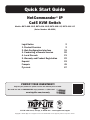 1
1
-
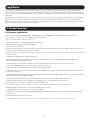 2
2
-
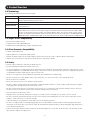 3
3
-
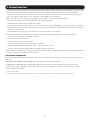 4
4
-
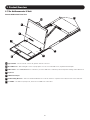 5
5
-
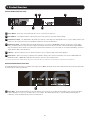 6
6
-
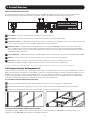 7
7
-
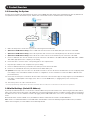 8
8
-
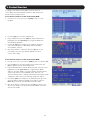 9
9
-
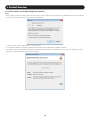 10
10
-
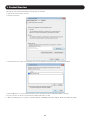 11
11
-
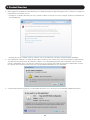 12
12
-
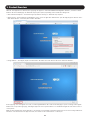 13
13
-
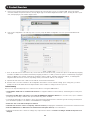 14
14
-
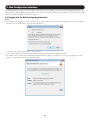 15
15
-
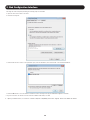 16
16
-
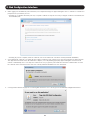 17
17
-
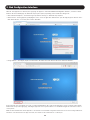 18
18
-
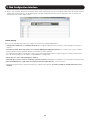 19
19
-
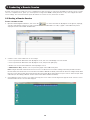 20
20
-
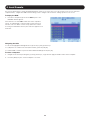 21
21
-
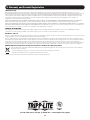 22
22
-
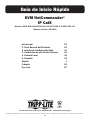 23
23
-
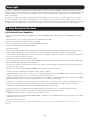 24
24
-
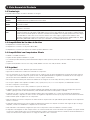 25
25
-
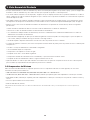 26
26
-
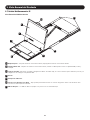 27
27
-
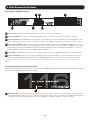 28
28
-
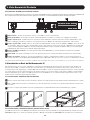 29
29
-
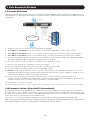 30
30
-
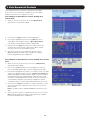 31
31
-
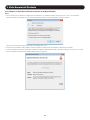 32
32
-
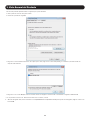 33
33
-
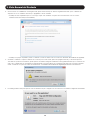 34
34
-
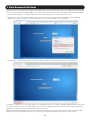 35
35
-
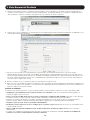 36
36
-
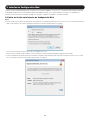 37
37
-
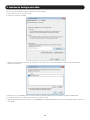 38
38
-
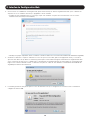 39
39
-
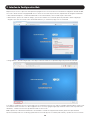 40
40
-
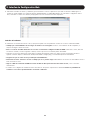 41
41
-
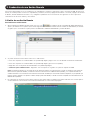 42
42
-
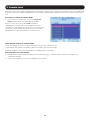 43
43
-
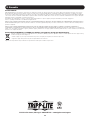 44
44
-
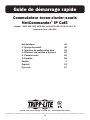 45
45
-
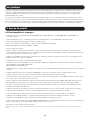 46
46
-
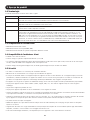 47
47
-
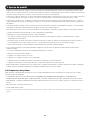 48
48
-
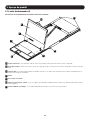 49
49
-
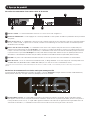 50
50
-
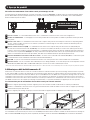 51
51
-
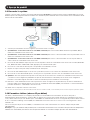 52
52
-
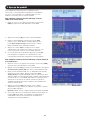 53
53
-
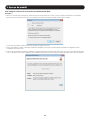 54
54
-
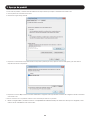 55
55
-
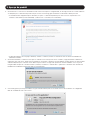 56
56
-
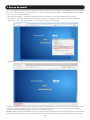 57
57
-
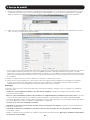 58
58
-
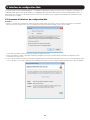 59
59
-
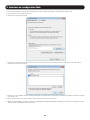 60
60
-
 61
61
-
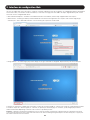 62
62
-
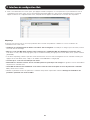 63
63
-
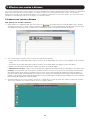 64
64
-
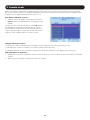 65
65
-
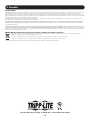 66
66
-
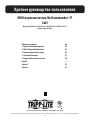 67
67
-
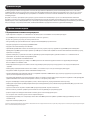 68
68
-
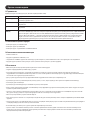 69
69
-
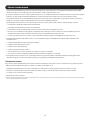 70
70
-
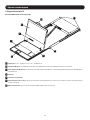 71
71
-
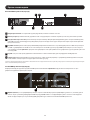 72
72
-
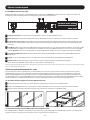 73
73
-
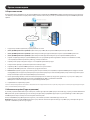 74
74
-
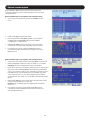 75
75
-
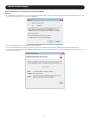 76
76
-
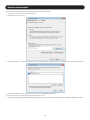 77
77
-
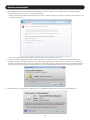 78
78
-
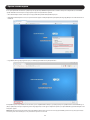 79
79
-
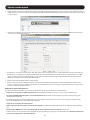 80
80
-
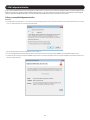 81
81
-
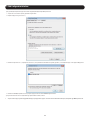 82
82
-
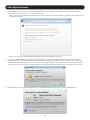 83
83
-
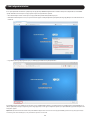 84
84
-
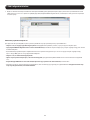 85
85
-
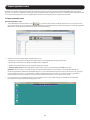 86
86
-
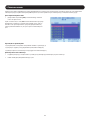 87
87
-
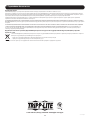 88
88
Tripp Lite NetCommander AG-00C3 Series Guide de démarrage rapide
- Taper
- Guide de démarrage rapide
- Ce manuel convient également à
dans d''autres langues
Documents connexes
-
Tripp Lite B070-016-19-IP Manuel utilisateur
-
Tripp Lite Cat5 Rack Console KVM Switches Le manuel du propriétaire
-
Tripp Lite B070-016-19 Manuel utilisateur
-
Tripp Lite TRIPP-LITE B021-SWHD-K Rack-Mount Short-Depth HDMI KVM Console Mode d'emploi
-
Tripp Lite B013-330 Guide de démarrage rapide
-
Tripp Lite NetDirector Cat5 IP KVM Switches Guide de démarrage rapide
-
Tripp Lite B130-101 Manuel utilisateur
-
Tripp Lite B093-004-2E4U Guide de démarrage rapide
-
Tripp Lite B093-004-2E4U-V & B093-008-2E4U-V Guide de démarrage rapide
-
Tripp Lite B097-016 & B097-048 Guide de démarrage rapide
Autres documents
-
ATEN CN6000 Guide de démarrage rapide
-
Daxten SMART CAT5 SWITCH Le manuel du propriétaire
-
ATEN IP8000 Guide de démarrage rapide
-
Digitus DN-45002 Guide de démarrage rapide
-
SRAM TyreWiz Manuel utilisateur
-
Avocent DSR8035 Manuel utilisateur
-
Fibaro 2AA9MFGHCL002 Manuel utilisateur
-
Belkin CONSOLE DE PRISE EN MAIN SÉCURISÉE VIA CONNEXION IP #F1DE101HEA Le manuel du propriétaire
-
Avocent DSR4030 Manuel utilisateur
-
Avocent AutoView 3100 Manuel utilisateur